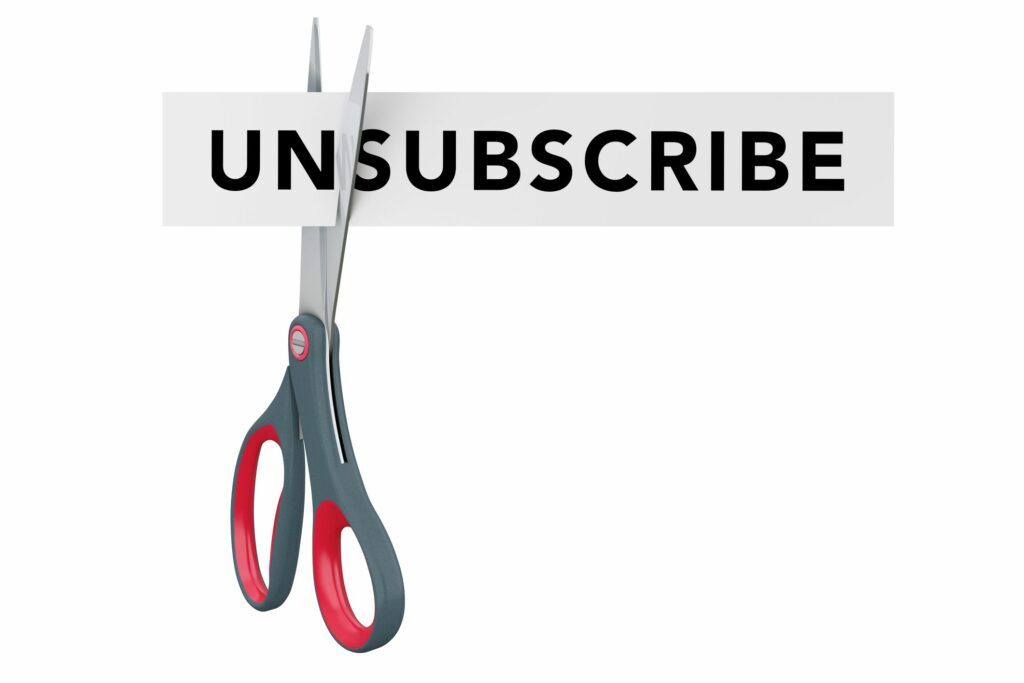
Seznamy adres jsou skvělý způsob, jak zůstat informováni o svých oblíbených lidech, místech, tématech a dalších věcech. Někdy však zájem o seznam adres zmizí. Pokud již nechcete dostávat e -maily ze seznamu adresátů, můžete se odhlásit. Ale není to vždy tak jednoduché, jak to zní. Ukážeme vám, jak na to.
Jak zastavit nechtěné e -maily
Existuje mnoho způsobů, jak se odhlásit ze seznamů e -mailů a zabránit tak zobrazování nechtěných e -mailů ve vaší doručené poště. Metoda, kterou zvolíte, závisí na typu konference a vašich preferencích.
- V e -mailové zprávě vyberte odkaz Zrušit odběr. To může být nejjednodušší metoda. Jakmile kliknete na odkaz pro odhlášení, budete automaticky odstraněni ze seznamu adresátů.
- Označte e -mail ze seznamu adresátů jako nevyžádanou poštu. To zahrnuje nastavení pravidel ve vašem e -mailovém programu pro blokování zpráv pocházejících z konkrétní e -mailové adresy.
- Použijte službu odhlášení. Pokud chcete spravovat své seznamy adresátů na jednom místě, najděte službu odhlášení, která je všechny uvádí.
- Použijte e -mailovou aplikaci pro odhlášení. Pokud ke svému e -mailu přistupujete z mobilního zařízení, existuje několik aplikací pro Android, iOS a Outlook, které vás automaticky odhlásí ze seznamu adresátů.
V e -mailové zprávě vyberte odkaz Zrušit odběr
Při procházení e -mailů ve vaší doručené poště si můžete všimnout jednoho ze seznamu adresátů, který už pro vás není zajímavý. Seznamy adresátů jsou povinné k uvedení kontaktních údajů v e -mailu a mnohé nabízejí odkaz pro odhlášení. Pomocí tohoto odkazu můžete rychle odstranit své jméno ze seznamu adresátů.
-
Otevřete svou e -mailovou aplikaci a vyberte e -mail ze seznamu adresátů, ze kterého se chcete odhlásit.
-
Přejděte do spodní části e -mailu a vyberte Odhlásit odběr odkaz.
-
Webová stránka by se měla otevřít ve výchozím prohlížeči a zobrazit zprávu, že jste se úspěšně odhlásili ze seznamu adresátů.
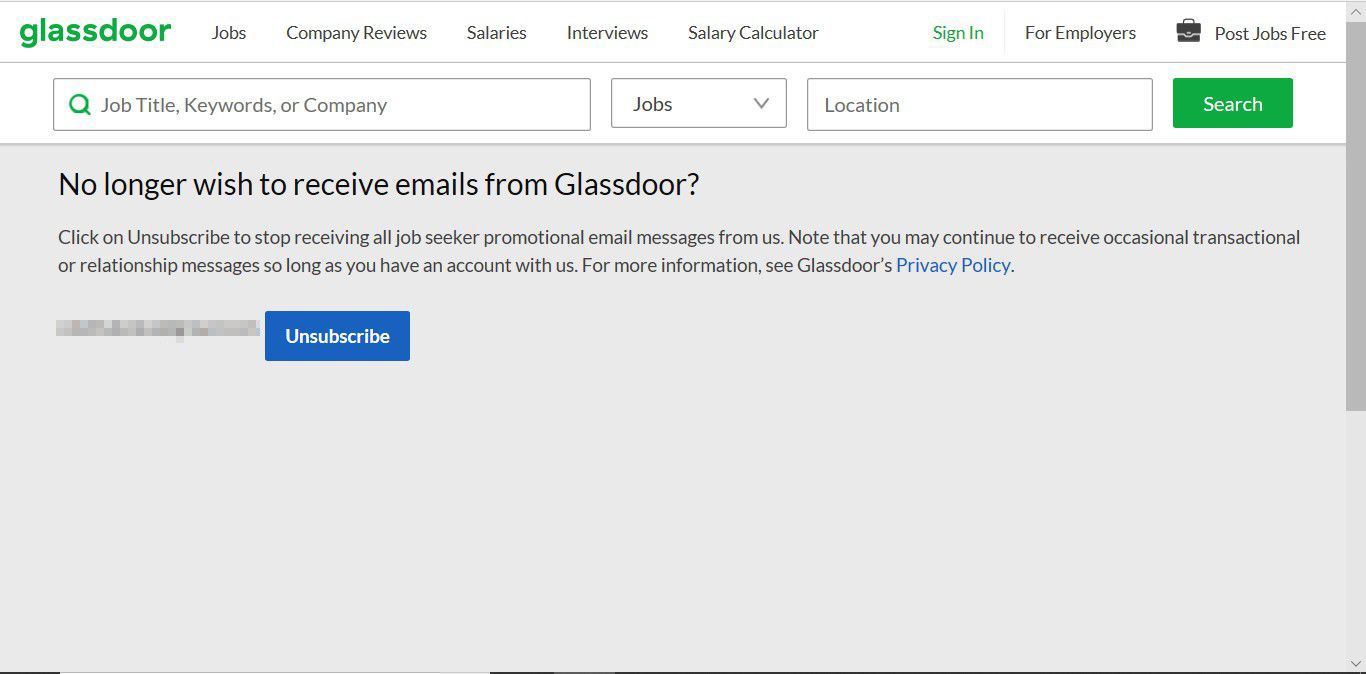
-
Pokud se zobrazí výzva, vyberte Odhlásit odběr k potvrzení, že již nechcete dostávat e -maily ze seznamu adresátů.
-
Alternativně, pokud používáte Gmail, poskytuje odkaz Zrušit odběr v záhlaví e -mailů ze seznamů adresátů. Tento odkaz Odhlásit se můžete také najít v aplikaci Outlook Online.
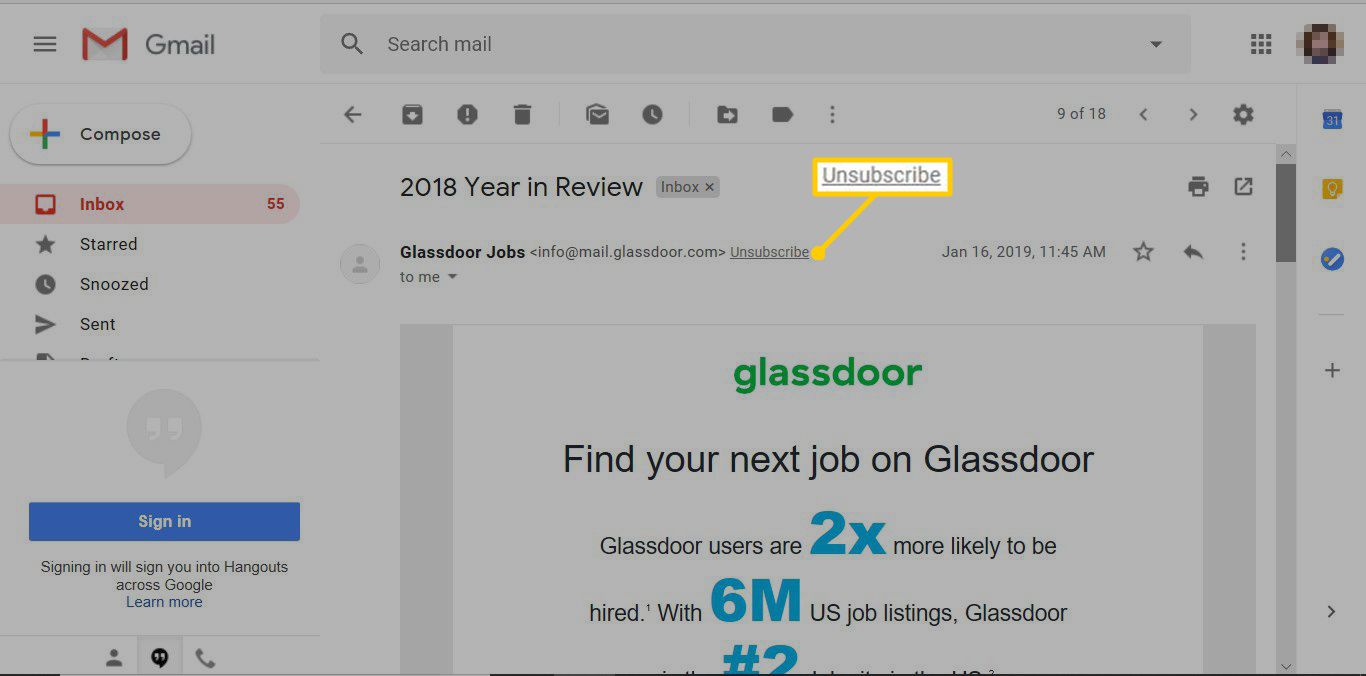
-
Vybrat Odhlásit odběr odkaz.
-
Měli byste vidět potvrzovací dialogové okno. Vybrat Odhlásit odběr k potvrzení, že chcete být odebráni ze seznamu adresátů.
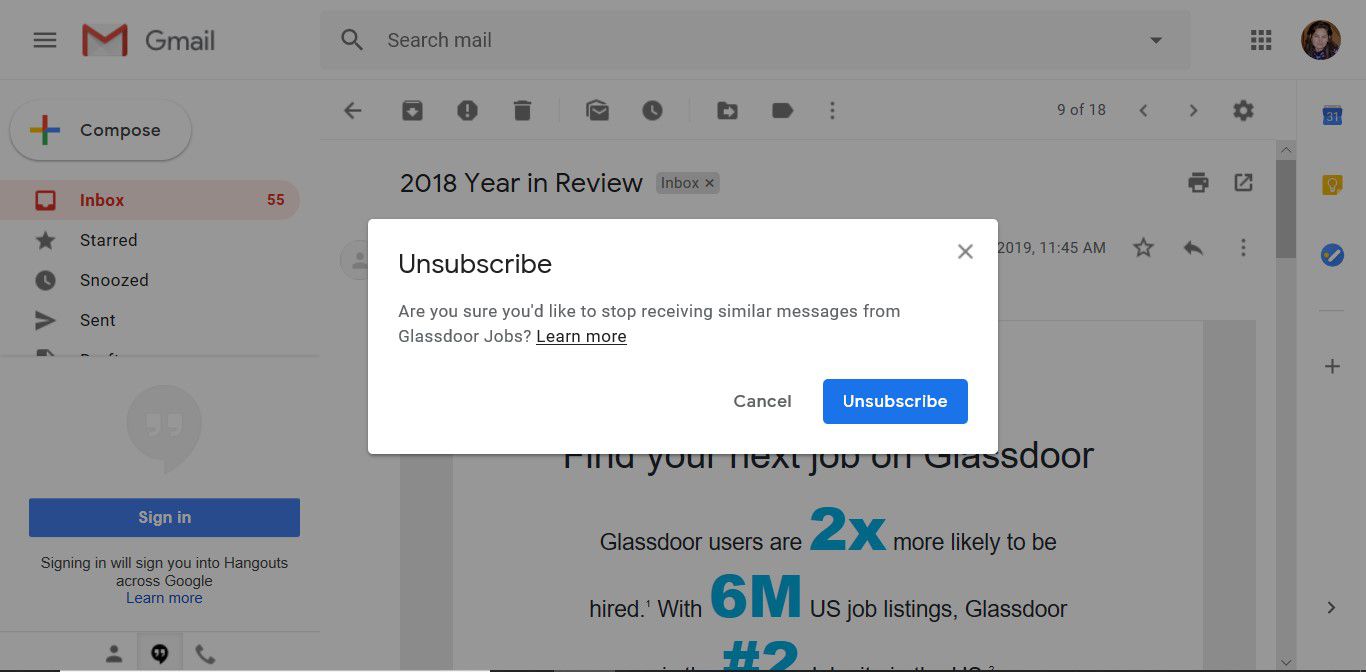
-
Nyní jste odhlášeni ze seznamu adresátů. Gmail by měl vybranou zprávu přesunout do složky Spam nebo Odstraněná pošta.
Označit e -mail ze seznamu adresátů jako spam
Pokud odhlášením ze seznamu adresátů nezůstanou všechny e -maily mimo vaši doručenou poštu, můžete tuto e -mailovou adresu zablokovat.
-
Vyberte e -mail ze seznamu adresátů.
-
Pokud používáte Gmail, vyberte Nahlásit spam ikona. Vypadá to jako vykřičník uvnitř šestiúhelníku. Nebo můžete použít možnost Nahlásit spam, která se nachází v Více Jídelní lístek. V aplikaci Outlook Online vyberte Haraburdí > Blok. V aplikaci Outlook 2019 přejděte na Domov a vyberte Haraburdí > Blok Odesílatel.
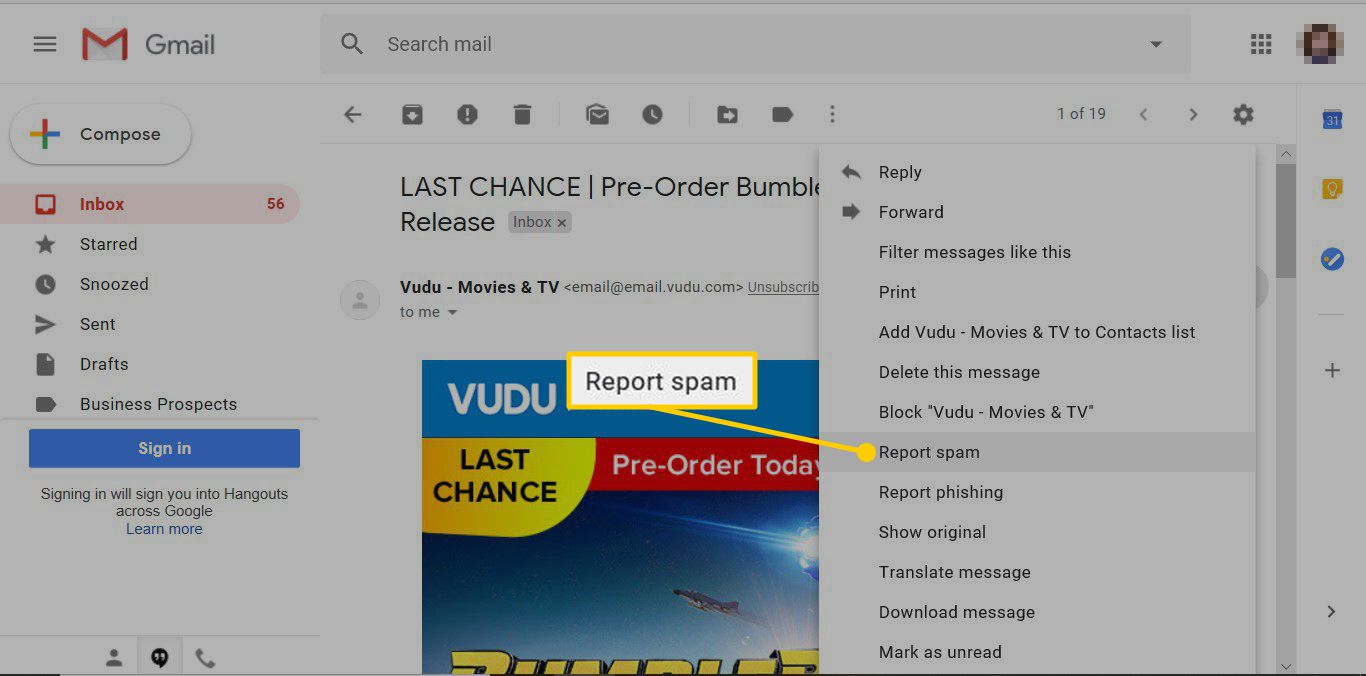
V aplikaci Outlook Online vyberte Zametat odstranit zprávy od odesílatele, které jsou ve vaší doručené poště, spolu se zprávami, které přijmete v budoucnu.
-
Tyto e -maily jsou označeny jako spam a jsou odesílány do složek Nevyžádaná pošta nebo Odstraněná pošta.
Použijte službu odhlášení
Pokud se přihlásíte k odběru několika e -mailových seznamů a chcete vyčistit doručenou poštu najednou, použijte službu odhlášení. Existuje několik webových stránek, kde můžete přistupovat ke všem svým seznamům e -mailů na jednom místě a odhlásit se z odběru těch, které již nechcete. Tyto služby hledají ve vaší doručené poště zprávy s odkazem na odhlášení. Chcete -li je používat, musíte jim udělit přístup do vaší doručené pošty. Jedna oblíbená služba pro odhlášení se nazývá, přiměřeně, Unsubscriber. Chcete -li začít, zaregistrujte se na webu Unsubscriber. Poté bude do vaší doručené pošty přidána složka Zrušit odběr. Unsubscriber funguje s poštovními schránkami podporujícími Outlook, Yahoo, AOL a většinou IMAP, ale službu pro Gmail ukončil 31. března 2019 kvůli změnám ve smluvních podmínkách Gmailu. Když vám do doručené pošty přijde nechtěný e -mail, přetáhněte jej do složky Odhlásit odběr. Odesílatel je automaticky upozorněn, že již nechcete přijímat zprávy. E -maily od těchto odesílatelů jsou blokovány z vaší doručené pošty a jsou uloženy ve složce Zrušit odběr, dokud se neodhlásíte ze seznamu adresátů.
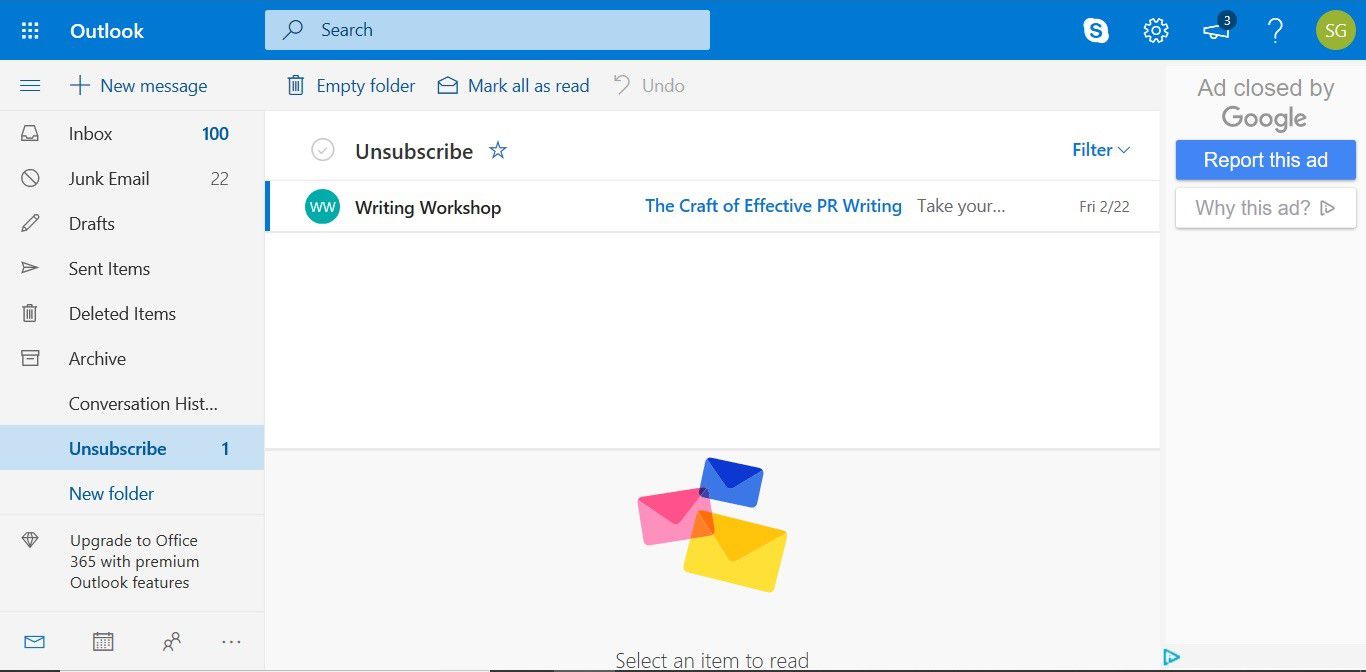
Použijte e -mailovou aplikaci pro odhlášení
Pokud ke svému e -mailu přistupujete z mobilního zařízení, můžete pomocí aplikace odstranit svou e -mailovou adresu ze seznamů adresátů. Unroll.Me je populární, který uvádí všechny vaše e-maily s předplatným a poskytuje metodu jejich odhlášení jedním kliknutím. Poskytuje také způsob, jak seskupit své oblíbené e -mailové předplatné do přehledu pro snazší čtení. Unroll.Me má aplikace pro Android a iOS. Má také bezplatnou službu online odhlášení. Přihlaste se pomocí svého účtu Google, Yahoo, Outlook nebo AOL a aplikace zobrazí e -maily, které jste obdrželi ze seznamů adresátů. Stačí vybrat ty, ze kterých se chcete odhlásit.